此解決方案可將 Web Application Proxy (WAP) 和 Active Directory Federation Services (AD FS) 部署至 Amazon Web Services (AWS) 雲端。它適用於希望為其在 AWS 上執行的 Web 應用程式提供無縫外部存取的組織。
AD FS 是一個 Windows Server 角色,可驗證使用者並為信任 AD FS 的應用程式或聯合身分合作夥伴應用程式提供安全字符。Windows Server 上的 Web 應用程式代理角色使用代理,來請求讓外部使用者可存取 AD FS,從而無須虛擬私有網路 (VPN) 連線。透過有選擇地發佈和預先驗證連線,您可以管理公司網路之外的使用者對內部 Web 應用程式的存取。
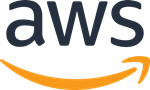
本解決方案由 AWS 開發。
-
您將建置的項目
-
部署方式
-
成本和授權
-
您將建置的項目
-
此解決方案設定以下內容:
- 跨越兩個可用區域的高度可用的架構。*
- 根據 AWS 最佳實務,藉由公有和私有子網路設定的虛擬私有雲端 (VPC),能在 AWS 上為您提供自己的虛擬網路。*
- 提供網際網路存取的網際網路閘道。*
- 在公有子網路中:
- 受管網路位址轉譯 (NAT) 閘道,允許對私有子網路中的資源進行對外網際網路存取。*
- Auto Scaling 群組中的 Microsoft Remote Desktop Gateway (RD Gateway) 執行個體,提供傳入遠端管理存取。*
- Web Application Proxy 伺服器,為 Web 應用程式提供安全的傳入連線。
- 在私有子網路中:
- 安全群組中的兩個 Active Directory 網域控制器。這些網域控制器充當向 AD FS 基礎設施簽發所需 SSL 憑證的企業憑證授權機構 (CA)。
- 執行於 Windows Server 2022 的安全群組中的兩個 AD FS 伺服器。
* 可將解決方案部署至現有 VPC 的範本,會略過標有星號的任務,並提示您輸入現有的 VPC 組態。
-
部署方式
-
若要部署此解決方案,請遵循部署指南中的說明進行操作,其包含以下步驟。
- 請完成部署指南中的部署前步驟。
- 登入 AWS 帳戶。如果您未擁有帳戶,請到 https://aws.amazon.com 註冊。
- 請完成部署指南中的部署前步驟。
- 啟動解決方案。該堆疊需要約 1.5 小時才能部署。在建立堆疊之前,請從頂部工具列中選擇「AWS 區域」。下面選項可供您選擇:
- 請完成部署指南中的部署後步驟。
Amazon 可能會與 AWS 合作夥伴 (與 AWS 在此解決方案上協作的合作夥伴) 分享使用者部署資訊。
- 請完成部署指南中的部署前步驟。
-
成本和授權
-
執行此解決方案時,您須自行支付使用 AWS 服務和任何第三方授權的相關費用。使用此解決方案無須額外付費。
此解決方案包括您能自訂的組態參數。其中某些設定 (例如執行個體類型) 會影響到部署的成本。若要估算成本,請參閱您所使用每項 AWS 服務的定價頁面。定價可能會隨時變更。
提示:在部署解決方案後,建立 AWS Cost and Usage Report 以追蹤相關成本。這些報告會向您帳戶中的 Amazon Simple Storage Service (Amazon S3) 儲存貯體提供各個帳單指標。它們會根據每個月的用量提供成本估算,並在月底彙總資料。如需詳細資訊,請參閱 什麼是 AWS Cost and Usage Report?
